WP Kurulum Eğitimi: Farklı Ana Bilgisayarlarda WordPress Kurulumu
Yayınlanan: 2019-11-14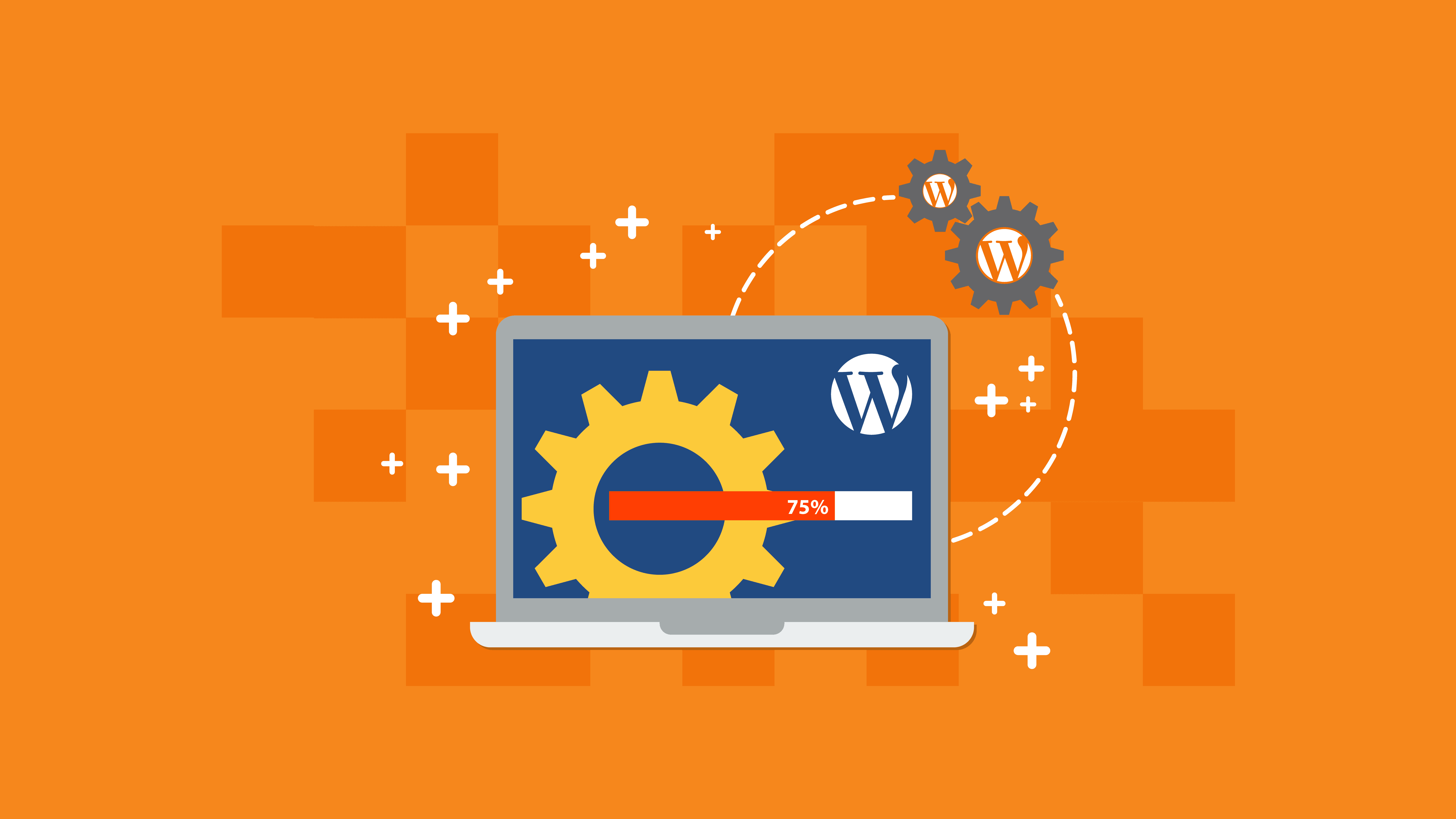
WordPress'in dünyadaki en popüler ve en çok kullanılan içerik yönetim sistemi (CMS) olduğunu söylemeye gerek yok. Aslında, internetteki web sitelerinin %30'undan fazlası WordPress desteklidir. Bunun nedeni açıklayıcı olmaktan başka bir şey değildir - ücretsizdir, açık kaynaklıdır, genişletilebilirdir ve onu neredeyse istediğiniz herhangi bir web sitesine dönüştürmek için tasarlamanıza ve dönüştürmenize olanak tanıyan çok sayıda tema ve eklentiye sahiptir. Anlamı yok
Ayrıca, kurulumu çok kolay ve hızlıdır. Bir WordPress web sitesi oluşturabilmeniz için teknoloji söz konusu olduğunda dahi olmanıza gerek yok. Günümüzde web barındırma sağlayıcıları, sizin için WordPress'in ön kurulumunu veya Softaculous, QuickInstall ve Fantastico gibi tek tıklamalı kurulum araçları sağlayarak kurulumu yeni başlayanlar için uygun hale getiriyor.
WordPress'i yüklemeden önce ihtiyacınız olan iki şey vardır:
- Bir alan adı – web sitenizin adı veya ziyaretçilerin eriştiği web adresi
- Bir WordPress web barındırma sağlayıcısı - web sitenizi dünya çapında web'de erişilebilir hale getiren bir hizmet sağlayıcı
Barındırma söz konusu olduğunda, sağlam güvenlik, hızlı performans ve yüksek kaliteli destek sağlayan bir web barındırma sağlayıcısı seçin . İşte şiddetle tavsiye ettiğim web barındırma sağlayıcıları:
- SiteGround
- A2Hosting
- WPMotoru
- Bulut yolları
WordPress'i SiteGround'a Yükleme
SiteGround, özellikle yeni başlayanlar tarafından güvenilir bir web barındırma sağlayıcısıdır . WordPress için son derece optimize edilmiş barındırma planlarının yanı sıra mükemmel müşteri desteği ile tanınır.
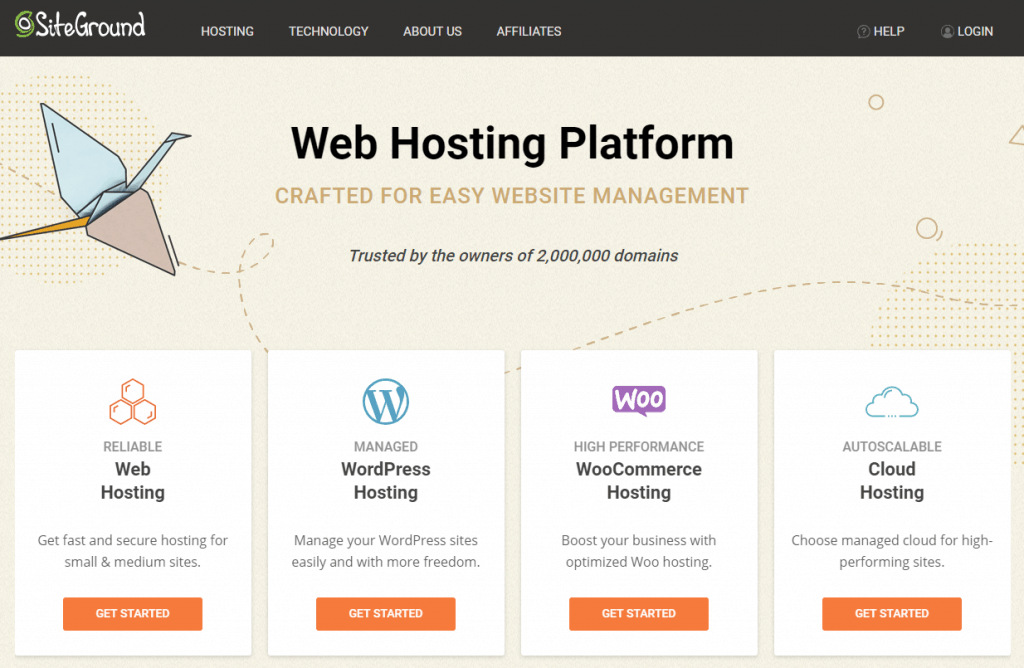
SiteGround, WordPress'i SiteGround Sihirbazı'nı veya Softaculous aracılığıyla yüklemenize olanak tanır. Elbette manuel kurulum yapabilirsiniz.
| Ev sahibi | Maliyet | web siteleri | Trafik | İnternet sitesi |
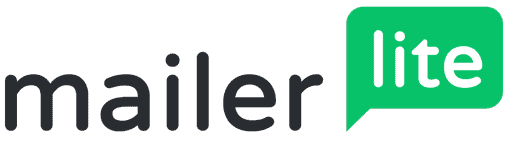 | Ücretsiz ve yukarı | Sınırsız | Ayda 25 bin ziyaret | Detayları göster |
| Ücretsiz ve yukarı | Sınırsız | Ayda 25 bin ziyaret | ||
| Ücretsiz ve yukarı | Sınırsız | Ayda 25 bin ziyaret | ||
| Ücretsiz ve yukarı | Sınırsız | Ayda 25 bin ziyaret |
SiteGround Sihirbazını Kullanma
Bir WordPress barındırma paketine kaydolduktan sonra, SiteGround size ihtiyacınız olan tüm giriş bilgilerini verir. Müşteri Alanınıza ilk kez giriş yapıyorsanız, yeni bir web sitesi başlatmak isteyip istemediğinizi soran bir açılır pencere görüntülenir. Bu seçeneği işaretleyin ve WordPress'e tıklayın.
Oturum açma kimlik bilgilerini girin ve Onayla'ya tıklayın.
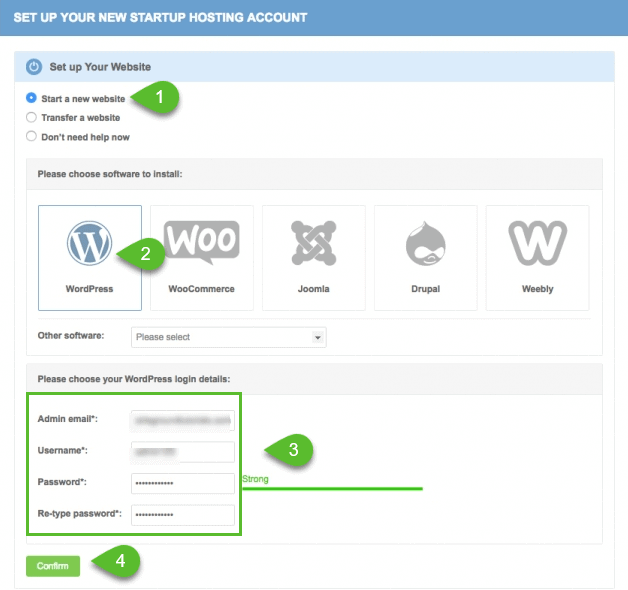
Ardından, WordPress web siteniz için istediğiniz herhangi bir geliştirmeyi seçin, sözleşme onay kutusunu işaretleyin ve Kurulumu Tamamla'yı tıklayın.
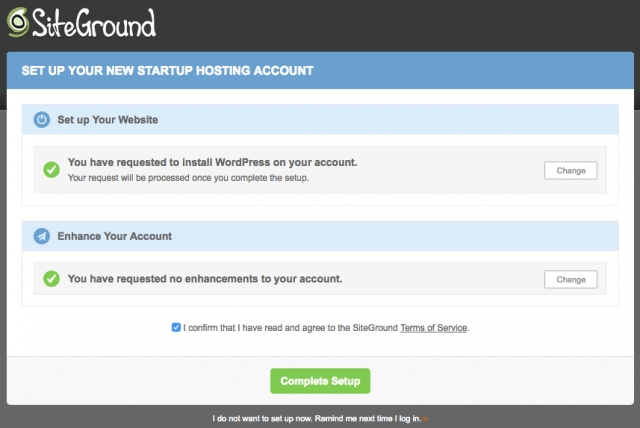
Ve işte başlıyorsun! Web sitenize WordPress kuruldu. Artık Müşteri Alanına geri dönebilirsiniz ve yeni web sitesini Hesaplarım sekmesi altında bulabilirsiniz. Yönetici Paneline Git düğmesine tıklarsanız, WordPress giriş sayfanıza yönlendirileceksiniz.
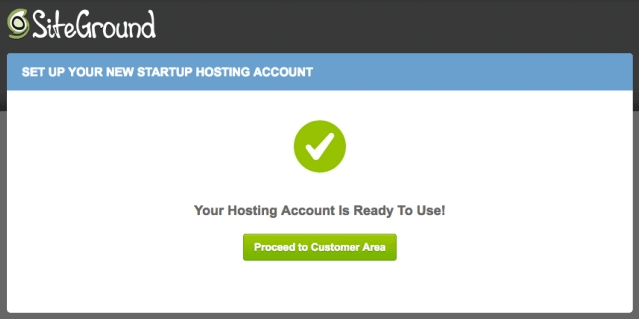
Softaculous'u kullanma
SiteGround, Softaculous gibi otomatik yükleyiciler sunar, böylece teknisyen olmayanlar veya yeni başlayanlar bile WordPress'i birkaç dakika içinde kurabilir.
Softaculous, birkaç tıklamayla yükleyebileceğiniz 150'den fazla PHP yazılımıyla şu anda en güçlü komut dosyası yükleyicisidir. Web sitenizin markaya uygun olması için kurulum sihirbazında kapsamlı özelleştirme de yapabilirsiniz. Ayrıca otomatik web sitesi yedeklemeleri ayarlayabilir ve yüklemeleri bir etki alanından diğerine taşıyabilirsiniz.
Hadi başlayalım!
cPanel'e giriş yaptığınızda, Otomatik Yükleyiciler bölümünde Softaculous'u bulacaksınız. Üzerine tıkladığınızda Softaculous kullanarak yükleyebileceğiniz uygulamalar listesine yönlendirileceksiniz.
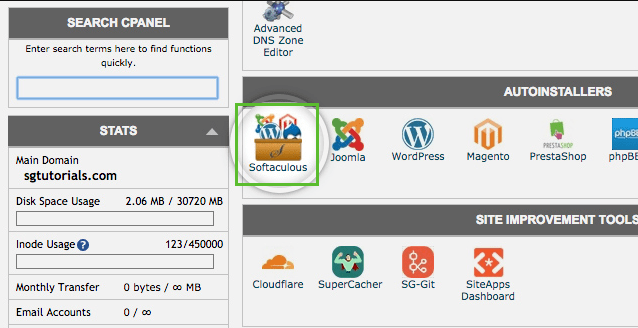
WordPress simgesine tıkladığınızda, Yükle sekmesine tıklayabileceğiniz sonraki sayfaya gidersiniz.
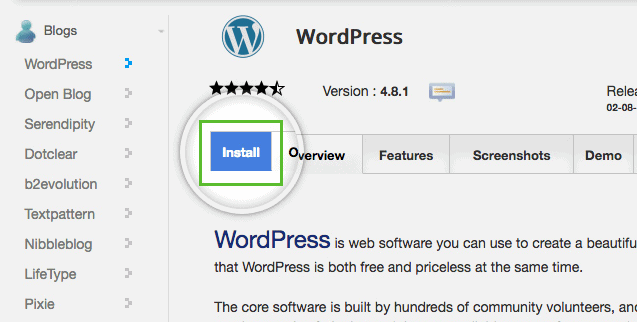
Gerekli bilgileri doldurun:
- Protokol – Bu, web sitenize erişilmesi gereken yerdir. http:// mı yoksa https:// mi?
- Etki Alanı – Bu, WordPress'in yüklenmesini istediğiniz alan adıdır.
- Dizin – WordPress'in doğrudan etki alanınıza yüklenmesini istiyorsanız, bunu boş bırakın. Web sitenizin bir alt klasörüne yüklenmesini istiyorsanız bir klasör adı ekleyin. Örneğin, etkialaniniz.com/klasör_adınız
- Site adı – Bu, web sitenizin adıdır.
- Site açıklaması – Bu, web sitenizin sloganıdır.
- Yönetici kullanıcı adı – Bu, WordPress yönetici kontrol paneli girişinizin kullanıcı adıdır.
- Yönetici şifresi – Bu, WordPress yönetici kontrol paneli girişinizin şifresidir.
- Dil – WordPress platformunuz için hangi dili tercih ettiğinizi seçin.
- Gelişmiş seçenekler – Burası, veritabanı adını ve tablo önekini değiştirebileceğiniz yerdir.
Bittiğinde, Yükle düğmesine tıklayın.
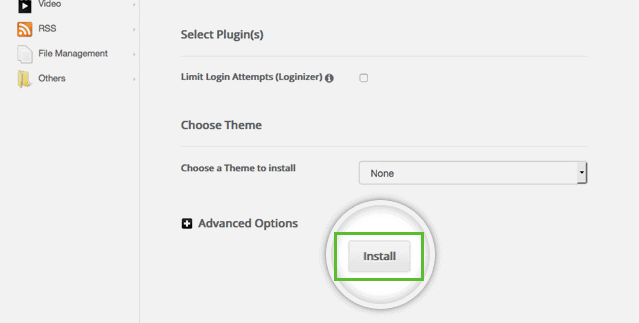
WordPress otomatik olarak yüklenecek ve tamamlandığında bir başarı mesajı görüntüleyecektir. WordPress yönetici kontrol panelinize giriş yapabilmeniz için bir yönetim URL'si sağlanacaktır.
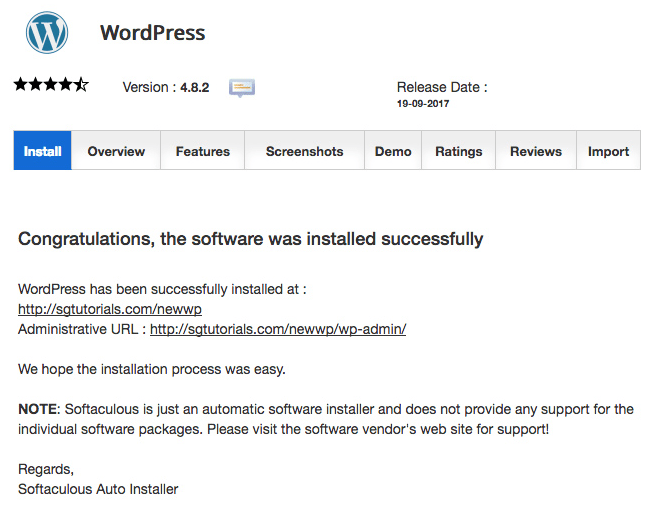
WordPress yönetici panosunda oturum açtığınızda, SiteGround, web sitenizi kurma konusunda size daha fazla yardımcı olmak için adım adım bir sihirbaz görüntüler. Şimdi Başla düğmesine tıklayabilir ve tercih ettiğiniz bir web sitesi tasarımı ve web siteniz için ihtiyaç duyacağınız diğer işlevleri seçebilirsiniz. Kurulumu tamamladığınızda, bir başarı sihirbazı görüntülenecek ve web siteniz artık özelleştirme ve içerik oluşturmaya hazır.

SiteGround'u ziyaret edin
A2Hosting'e WordPress Kurulumu
A2Hosting, en hızlı ve en güvenilir web barındırma sağlayıcılarından biridir. Diğer yönetilen WordPress barındırma sağlayıcılarından 20 kat daha hızlı sayfa yüklemeleri sunar. Ayrıca bir hazırlama ortamı, ücretsiz SSL, kolay yedeklemeler ve A2 için optimize edilmiş bir WordPress web sitesi sunar.
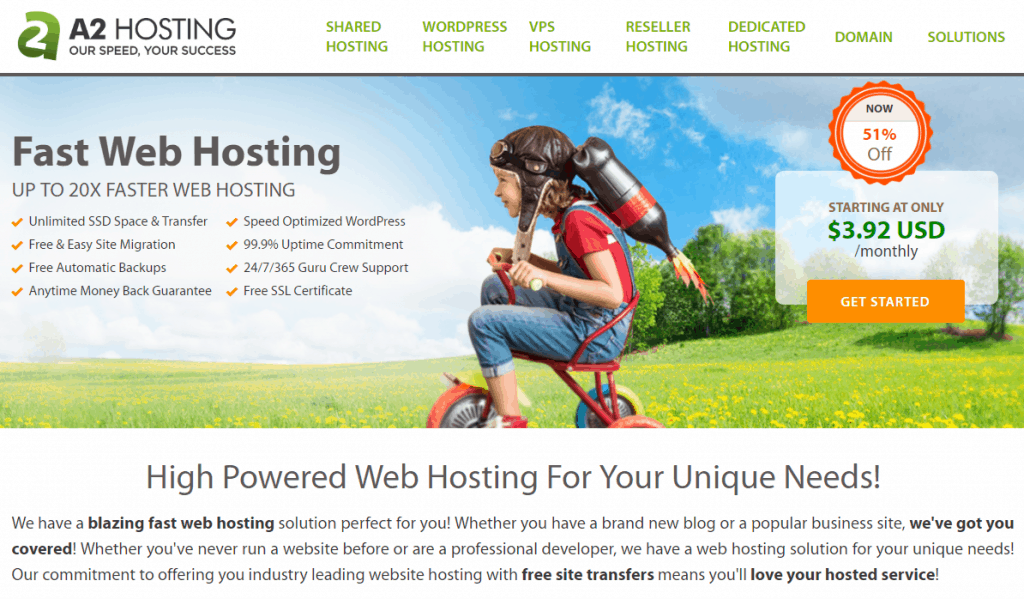
A2Hosting ile WordPress kurulumu için Softaculous kullanabilir veya manuel olarak yapabilirsiniz. WordPress'i Softaculous kullanarak kurmak için önce https://my.a2hosting.com üzerinden Müşteri Portalı'nda oturum açmanız gerekir. Hesabınızı Yönetin altında Güvenli Müşteri Girişi'ne tıklayın.
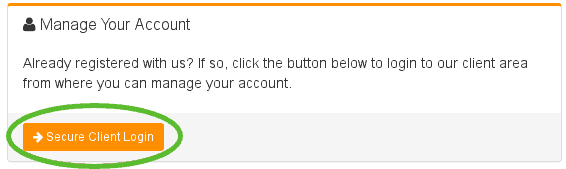
A2 Hosting Hesabı ile ilişkili e-posta adresini ve şifresini kullanarak giriş yapın.
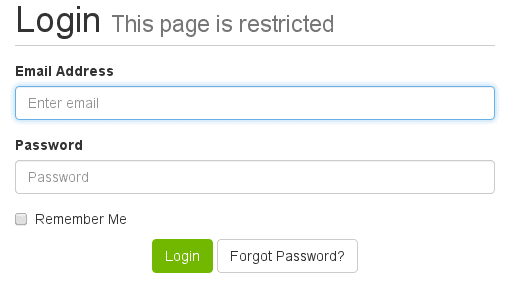
Hizmetler menüsü altında, Hizmetlerim'e tıklayın.
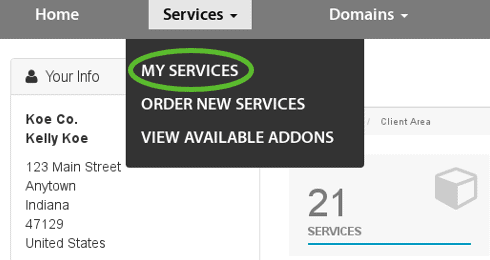
Ürünlerim ve Hizmetlerim altında barındırma paketinizi seçin ve Yönet'e tıklayın. Eylemler kenar çubuğunda, cPanel'de Oturum Aç'ı seçin.
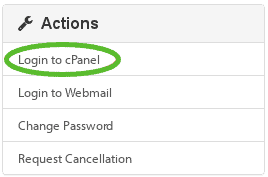
cPanel ana ekranında Softaculous Apps Installer bölümünü bulacaksınız. WordPress'i seçin ve WordPress kurulum sayfasına yönlendirileceksiniz.
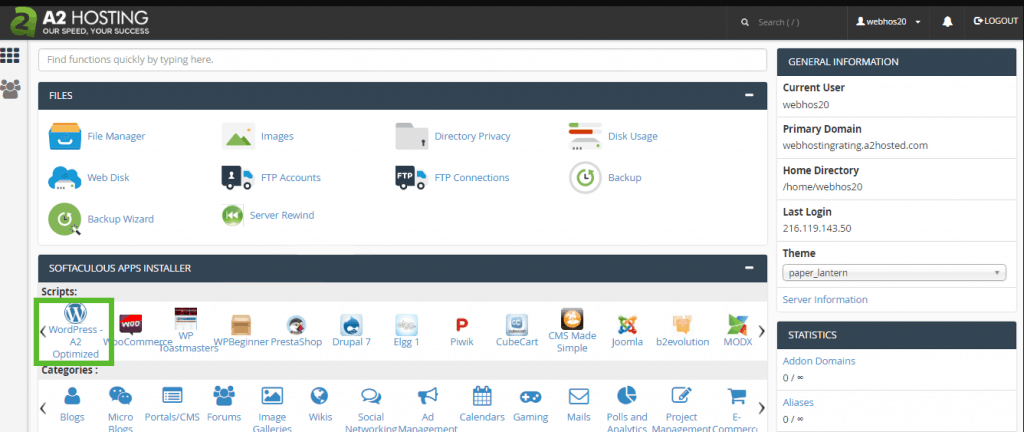
SiteGround ile aynı prosedür, sadece Yükle sekmesine tıklayın.
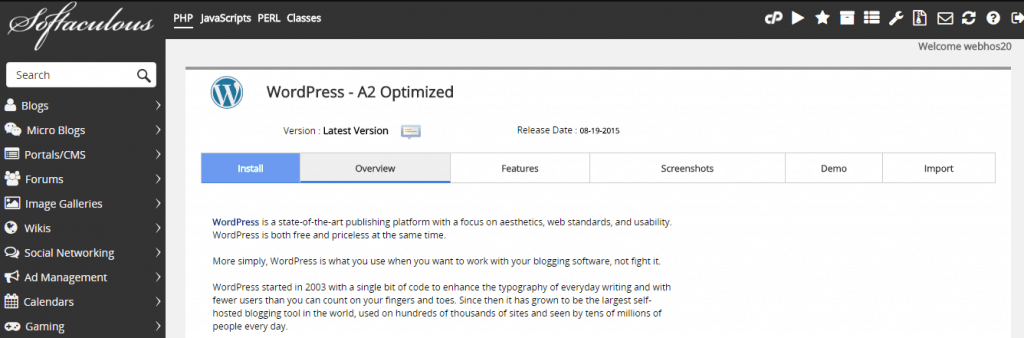
Gerekli tüm kurulum bilgilerini doldurun ve Yükle'ye tıklayın. Ve bu kadar!
A2Hosting'i ziyaret edin
WordPress'i WPEngine'e Kurmak
WPEngine, yönetilen WordPress barındırma endüstrisinin en iyi ve öncülerinden biridir. Bir WordPress web sitesi başlatıyorsanız ve performans, güvenlik, çalışma süresi ve destek açısından mükemmel bir barındırma hizmeti istiyorsanız, WPEngine kesinlikle bir zorunluluktur. Ortakları arasında Amazon Web Services ve Google Cloud yer alıyor ve gelişmeye devam ediyor.
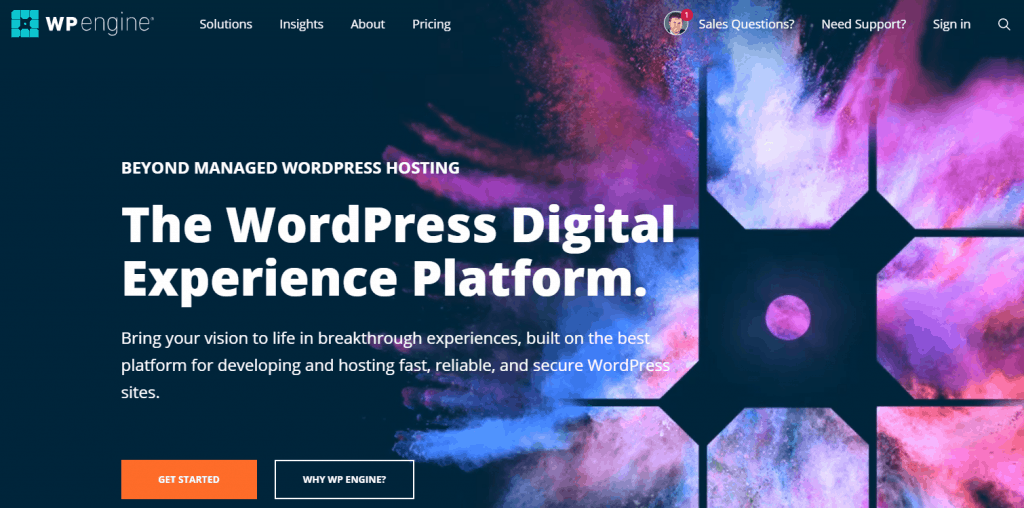
WPEngine, WordPress'i web sitenize yüklemeyi çok daha kolaylaştırır. http://my.wpengine.com/ adresinden Kullanıcı Portalında oturum açmanız yeterlidir. Yüklemeler sekmesine tıklayın.

Üst menü çubuğunda Yükleme Ekle'ye tıklayın.

Formu gerekli tüm kurulum ayrıntılarıyla doldurun.
- Kurulum adı – WordPress kurulumunuzun adını girin.
- Şuradan kopyala – Başka bir kurulumdan kopyalanıp kopyalanmayacağını veya yeni bir kurulum oluşturulacağını seçin.
- Aktarılabilir – Aktarılabilir olması gerekiyorsa onay kutusunu işaretleyin.
- Multisite – Bir WordPress multisite olup olmadığını seçin.
İşiniz bittiğinde, Kurulum Oluştur'a tıklayın.
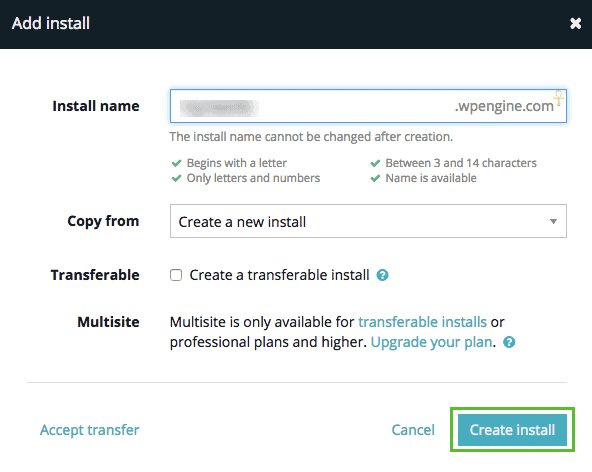
Kurulum tamamlandığında, kurulumunuzun tamamlandığına dair bir e-posta bildirimi alacaksınız. Artık WordPress yönetici panosuna erişebilecek ve onu özelleştirmeye başlayabileceksiniz.
WPEngine'i ziyaret edin
WordPress'i Cloudways'e Yükleme
Cloudways, müşterilere Digital Ocean, Vultr, Linode, Amazon Web Service ve Google Compute Engine (GCE) gibi bulut sunucularında web uygulamalarını başlatmada tek tıklamayla çözüm sunan, yönetilen bir bulut barındırma hizmeti sağlayıcısıdır.
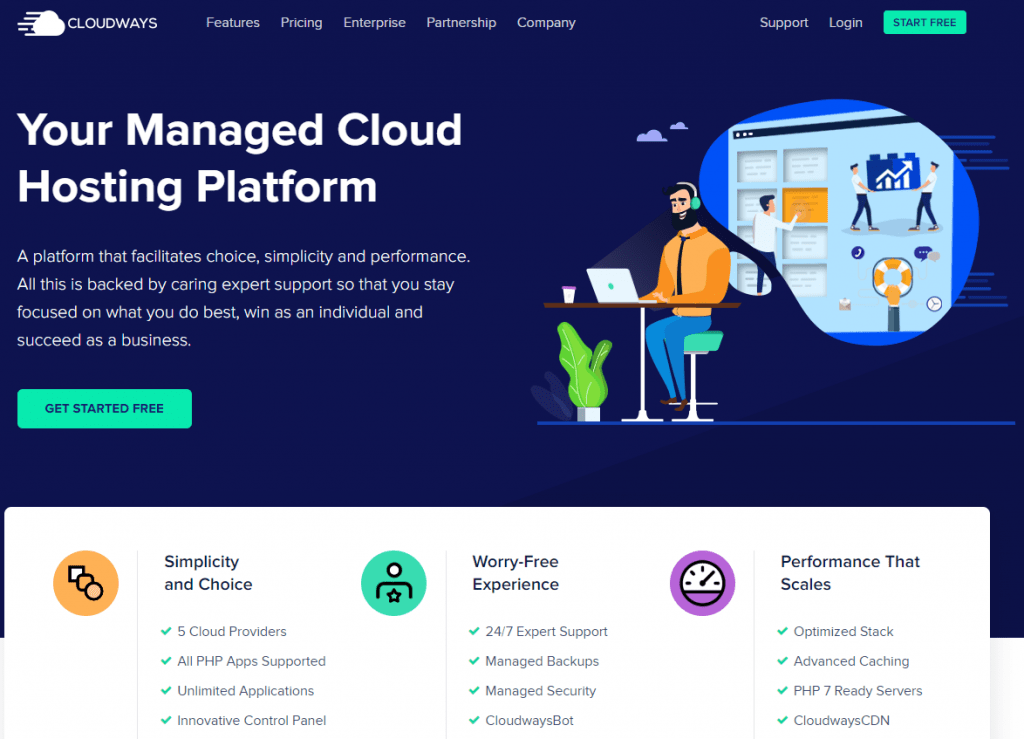
Cloudways'in kullandıkça öde planları, sunucu tüketiminizi gerçek zamanlı olarak izlemenize olanak tanır. Ayrıca ücretsiz SSL sertifikası ve tek tıklamayla sağlama sağlar. Bunun dezavantajı, sınırlı sunucu erişiminiz olması ve tüm programlama dillerini desteklememesidir.
Cloudways'in size göre olduğunu düşünüyorsanız, devam edin ve kaydolun. Halihazırda bir hesabınız olduğunda, Konsolunuzda oturum açın. Sunucular sekmesinde, yeni bir sunucu başlatmak için Başlat'a tıklayın.
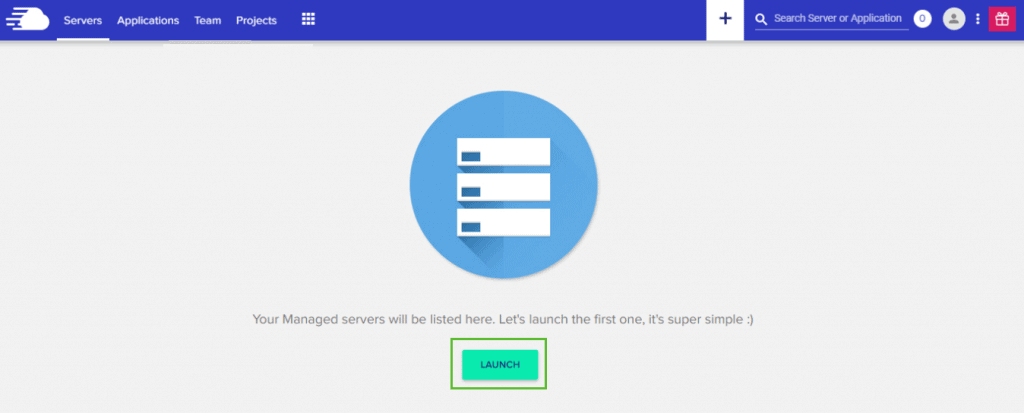
Sunucu Tercihlerinizi ayarlayın ve Şimdi Başlat'a tıklayın.
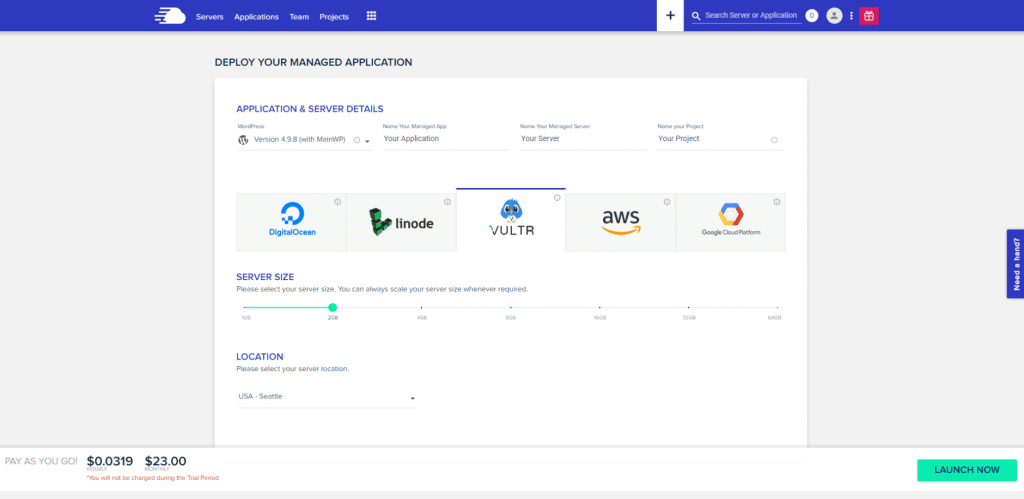
Uygulamalar sekmesinde, +Uygulama Ekle düğmesine tıklayın ve eklediğiniz sunucuyu seçin.
Uygulama açılır menüsünden en son WordPress sürümünü seçin. Uygulama adınızı girin. Açılır menüden projenizi seçin. Uygulama Ekle'ye tıklayın.
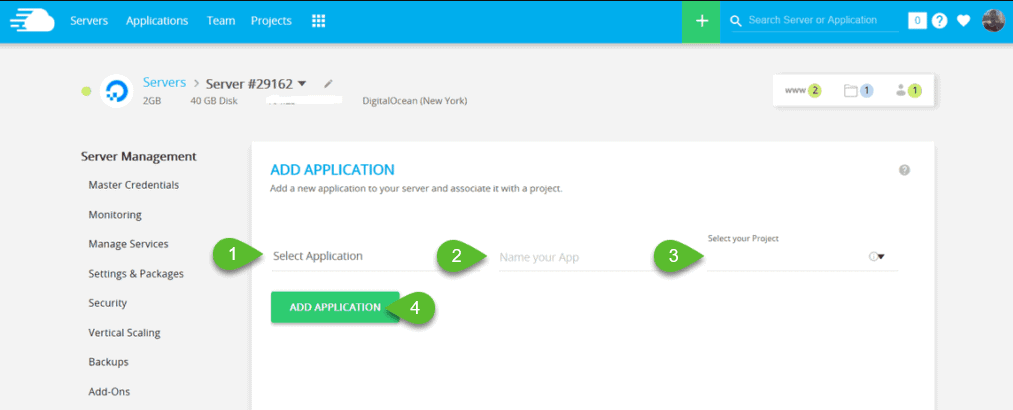
Bu şimdi kurulumu başlatacak.
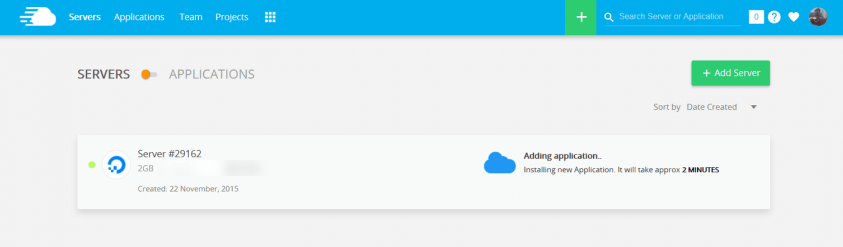
Tamamlandığında, uygulamalar (www) bağlantısını tıklayarak WordPress yönetici panonuzda oturum açabilirsiniz.
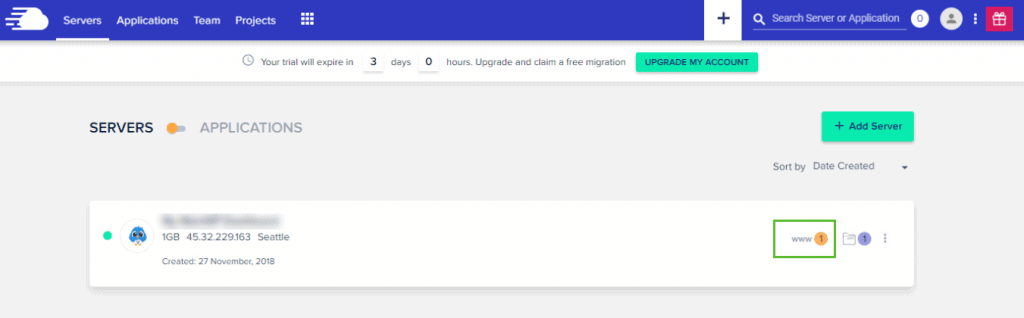
Cloudways'i ziyaret edin
WordPress kurulumu tamamlandı, sırada ne var?
Böylece, WordPress'i başarıyla yüklediniz. İşte yapmanız gereken bir sonraki şey. Astra gibi bir WordPress teması yükleyin. Hızlı, hafif ve çok özelleştirilebilir. Astra hakkında daha fazla bilgiyi buradan edinebilirsiniz . Ve web sitenizi kodlarken kendinizi strese sokmak istemiyorsanız, Elementor gibi bir sayfa oluşturucu kullanarak bir web sitesi oluşturun ve Elementor'a hazır temalar kullanın .
Eklentileri yüklemek, WordPress web sitenizin özelliklerini ve işlevlerini genişletmenize olanak tanır. WordPress deposundaki 54.000'den fazla eklenti ile istediğiniz türde web sitesi oluşturabilirsiniz.
Çözüm
Bir WordPress web sitesi oluşturmak için hangi web barındırıcısının kullanılacağına karar vermek, özellikle manuel kurulum zorluğuyla uğraşmak istemiyorsanız çok önemlidir. Günümüzde çoğu web barındırma sağlayıcısı, WordPress'in ücretsiz 1 tıklama yüklemesini sunar ve performans, güvenlik ve müşteri desteği gibi önemli şeylerin yanı sıra bir web barındırıcısı aramanız gereken şeylerden biri de budur.
WordPress'ten bir web sitesi oluşturmak zahmetli olmak zorunda değildir. İşletmenizin büyümesine yardımcı olabilecek doğru ana bilgisayarı, temaları ve eklentileri seçerken akıllı olun.
